Αποτελεσματικές λύσεις μετατροπέα MP2 σε WMA για Windows και Mac
Το MP2 αναπαράγεται εγγενώς σε ραδιοφωνικές εκπομπές καθώς και σε συσκευές αναπαραγωγής DVD. Ο λόγος είναι ότι προσφέρει μεγαλύτερη ανθεκτικότητα σε σφάλματα σε σύγκριση με άλλες μορφές ήχου όπως το MP3. Στην πραγματικότητα, είναι η τυπική μορφή για τηλεοπτικές και ραδιοφωνικές εκπομπές. Επιπλέον, αποδίδει καλά όταν το bitrate είναι 256 kbps και άνω. Το μόνο μειονέκτημα είναι ότι η αναπαραγωγή του δεν είναι καλή για να ακούτε ηχητικά βιβλία.
Η δύναμη του WMA έγκειται σε αυτό το μειονέκτημα. Με το WMA, θα συμπιέζετε το αρχείο, ακόμη περισσότερο, επιτρέποντάς σας να παράγετε βελτιωμένη αναπαραγωγή μειώνοντας ταυτόχρονα το συνολικό μέγεθος του αρχείου. Με άλλα λόγια, μπορείτε να απολαύσετε εξαιρετική ποιότητα με σχετικά μικρότερο μέγεθος αρχείου. Αυτό το άρθρο θα μοιραστεί τα καλύτερα MP2 σε WMA μετατροπείς για πλατφόρμες Windows και Mac.
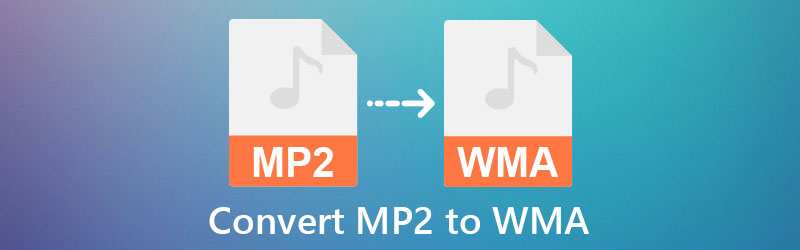
- Μέρος 1. MP2 εναντίον WMA
- Μέρος 2. Πώς να μετατρέψετε MP2 σε WMA εύκολα
- Μέρος 3. Ποιος τρόπος είναι καλύτερος;
- Μέρος 4. Συχνές ερωτήσεις από MP2 σε WMA
Μέρος 1. MP2 εναντίον WMA
Τα MP2 και WMA είναι καλές μορφές για εύκολη παράδοση, καθώς είναι συμπιεσμένα αρχεία ήχου. Έτσι, μπορεί να αναρωτιέστε ποια μορφή είναι καλύτερη. Το MP2 έχει σχεδιαστεί για να διατηρεί τον αρχικό ήχο του αρχείου που προορίζεται για μετάδοση ήχου. Ως εκ τούτου, αυτός είναι ο λόγος που στερείται υποστήριξης για πολλές συσκευές αναπαραγωγής ήχου. Συνήθως, μπορείτε να κάνετε ροή αυτού του τύπου αρχείου ήχου σε συσκευές αναπαραγωγής DVD.
Από την άλλη, το WMA έχει υπέροχη απόδοση όσον αφορά την ποιότητα του ήχου σε χαμηλό ρυθμό bit. Επιπλέον, είναι ευρέως αποδεκτό μεταξύ πολλών ιστοσελίδων που κερδίζουν δημοτικότητα μεταξύ των διαδικτυακών χρηστών. Ωστόσο, δεν έχει καλή απόδοση στις υψηλές συχνότητες. Από τεχνική άποψη, χάνει την ποιότητα όταν ο ρυθμός μετάδοσης bit αυξάνεται από 192k. Ωστόσο, παρακάτω είναι τα εργαλεία που μπορείτε να χρησιμοποιήσετε για να μετατρέψετε MP2 σε WMA.
Μέρος 2. Πώς να μετατρέψετε MP2 σε WMA εύκολα
Όταν ψάχνετε για έναν μετατροπέα ήχου, θα ήταν καλύτερο να αναζητήσετε μια εφαρμογή που λειτουργεί καλά με το επίπεδο εξειδίκευσής σας και εάν το εργαλείο ολοκληρώνει πραγματικά την εργασία αποτελεσματικά και αποδοτικά. Ως εκ τούτου, επιλέξαμε μερικούς από τους καλύτερους μετατροπείς MP2 σε WMA που πληρούν τα κριτήρια για τους καλύτερους μετατροπείς ήχου. Μπορείτε να ρίξετε μια ματιά σε αυτά τα προγράμματα παρακάτω για να μάθετε περισσότερα για αυτά.
1. Μετατροπέας βίντεο Vidmore
Μετατροπέας βίντεο Vidmore είναι ένα καινοτόμο πρόγραμμα που σας επιτρέπει να έχετε πρόσβαση σε πολλά χρήσιμα εργαλεία για τον χειρισμό αρχείων ήχου. Με αυτό, μπορείτε να μετατρέψετε 200+ αρχεία ήχου και βίντεο σε οποιαδήποτε από τις μορφές που επιθυμείτε. Επιπλέον, σας επιτρέπει να μετατρέπετε αρχεία σε μορφές που υποστηρίζονται από συσκευές, συμπεριλαμβανομένων των iPhone, Samsung, Roku, Huawei κ.λπ. Εκτός από αυτό, μπορείτε να επιτύχετε την επιθυμητή επαγγελματική απόδοση προσαρμόζοντας τις παραμέτρους ήχου. Κάτω από την εργαλειοθήκη του, μπορείτε να εξερευνήσετε περισσότερες λειτουργίες και δυνατότητες, όπως πρόγραμμα επεξεργασίας μεταδεδομένων, ενίσχυση έντασης ήχου, συγχρονισμό ήχου και πολλά άλλα. Ακολουθήστε τα λεπτομερή βήματα σχετικά με τη χρήση αυτής της εφαρμογής για τη μετατροπή MP2 σε WMA.
Βήμα 1. Πιάστε το πρόγραμμα εγκατάστασης της εφαρμογής
Πρώτα, κατεβάστε το πρόγραμμα μέσω του ΔΩΡΕΑΝ Λήψη κουμπιά παρακάτω. Μόλις τελειώσετε, εγκαταστήστε την εφαρμογή ακολουθώντας τη ρύθμιση στην οθόνη. Εκτελέστε το πρόγραμμα μετά.
Βήμα 2. Προσθέστε αρχείο ήχου MP2
Μετά την εκκίνηση της εφαρμογής, θα δείτε την κύρια διεπαφή της. Από εδώ, κάντε κλικ στο Συν κουμπί υπογραφής για να προσθέσετε ένα αρχείο ήχου για μετατροπή. Μπορείτε επίσης να σύρετε και να αποθέσετε το επιλεγμένο αρχείο ήχου στο λογισμικό για μεταφόρτωση.
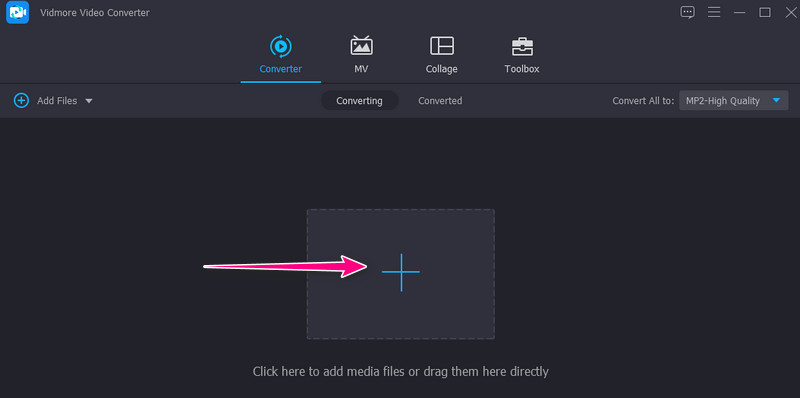
Βήμα 3. Επιλέξτε WMA ως μορφή εξόδου
Σε αυτό το χρονικό σημείο, κάντε κλικ στο Προφίλ μενού για να ξεδιπλωθεί και να δείτε τη λίστα με τις διαθέσιμες μορφές ήχου. μεταβείτε στο Ήχος καρτέλα και επιλέξτε WMA στην αριστερή πλευρά του μενού. Στη συνέχεια, επιλέξτε την ποιότητα που ταιριάζει στις προτιμήσεις ή τις απαιτήσεις σας.

Βήμα 4. Ξεκινήστε τη μετατροπή MP2 σε WMA
Όταν ολοκληρώσετε την επιλογή της ποιότητας ήχου, θα φτάσετε στην κύρια διεπαφή. Από εδώ, κάντε κλικ στο Μετατροπή όλων κουμπί για να ξεκινήσει η διαδικασία μετατροπής.

2. Vidmore Free Video Converter Online
Εκτός από τη λύση για επιτραπέζιους υπολογιστές, μπορείτε επίσης να χρησιμοποιήσετε μια διαδικτυακή λύση για τη μετατροπή MP2 σε WMA. Το Vidmore Free Video Converter Online υποστηρίζει διαφορετικούς τύπους αρχείων πολυμέσων, επιτρέποντάς σας να κάνετε απευθείας μετατροπή από την ιστοσελίδα. Αυτό ενσωματώνει επίσης τη δυνατότητα επεξεργασίας παραμέτρων όπως ο ρυθμός δειγματοληψίας, ο ρυθμός μετάδοσης bit, το κανάλι κ.λπ. Επιπλέον, μπορείτε να εκτελέσετε μετατροπή ομαδικής και μεμονωμένης μετατροπής χρησιμοποιώντας αυτό το πρόγραμμα. Αυτό σημαίνει ότι μπορείτε να ανεβάσετε πολλά αρχεία ήχου/βίντεο και να τα μετατρέψετε ταυτόχρονα. Από την άλλη πλευρά, παρακάτω είναι τα βήματα που μπορείτε να ακολουθήσετε για να το χρησιμοποιήσετε ως μετατροπέα MP2 σε WMA για Windows και Mac.
Βήμα 1. Εκκινήστε τον διαδικτυακό μετατροπέα
Αρχικά, μεταβείτε στη διεύθυνση https://www.vidmore.com/free-online-video-converter/ για να επισκεφθείτε την επίσημη σελίδα του προγράμματος. Κάντε κλικ στο Προσθέστε αρχεία για μετατροπή για γρήγορη εγκατάσταση του εκκινητή του προγράμματος. Αλλά αν είστε επαναλαμβανόμενος χρήστης, δεν χρειάζεται να περάσετε από αυτή τη διαδικασία.
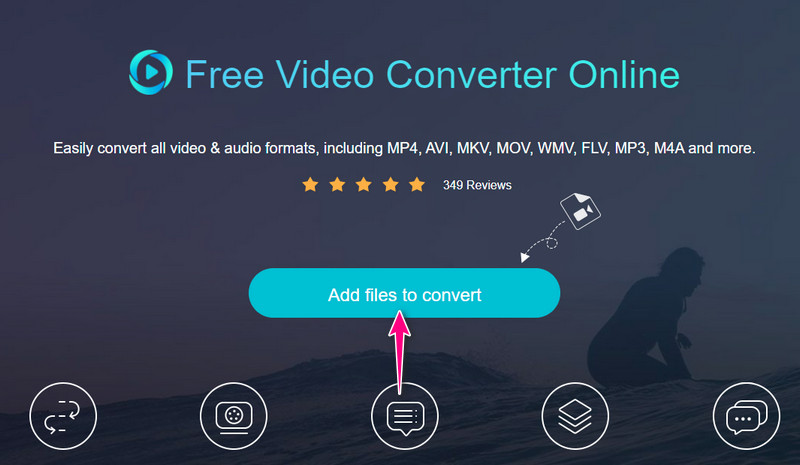
Βήμα 2. Εισαγάγετε ένα αρχείο MP2
Κάντε κλικ στο Προσθέστε αρχεία για μετατροπή κουμπί από την κύρια διεπαφή για να ανοίξετε το Εξερεύνηση αρχείων στον υπολογιστή σας για να εντοπίσετε το αρχείο ήχου που θέλετε να μετατρέψετε.
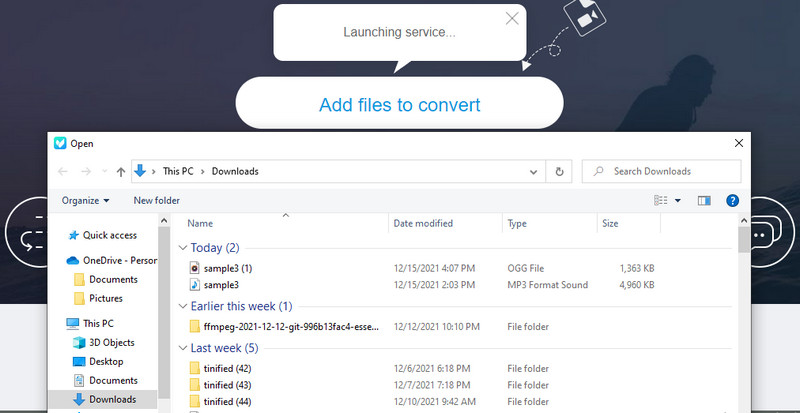
Βήμα 3. Επιλέξτε μια μορφή εξόδου
Μόλις μεταφορτωθεί το αρχείο ήχου, θα εμφανιστεί ένα παράθυρο όπου θα σας ζητηθεί να επιλέξετε μια μορφή εξόδου για το αρχείο εξόδου. μεταβείτε στο Μορφή ήχου επιλογή. Στη συνέχεια, σημειώστε το WMA κουμπί επιλογής για να το ρυθμίσετε στη μορφή εξόδου.
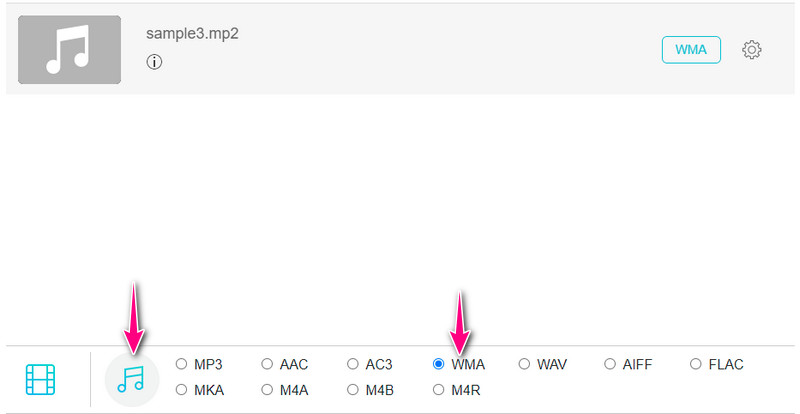
Βήμα 4. Μετατροπή MP2 σε WMA
Μετά από αυτό, κάντε κλικ στο Μετατρέπω κουμπί στην κάτω δεξιά γωνία. Πρώτα, θα χρειαστεί να ορίσετε τον κατάλογο αρχείων. Τη δεύτερη φορά που θα κάνετε κλικ στο κουμπί, θα ξεκινήσει η μετατροπή του αρχείου. Ένας φάκελος θα ανοίξει αυτόματα όταν ολοκληρωθεί η εργασία όπου κάνετε προεπισκόπηση της αναπαραγωγής.
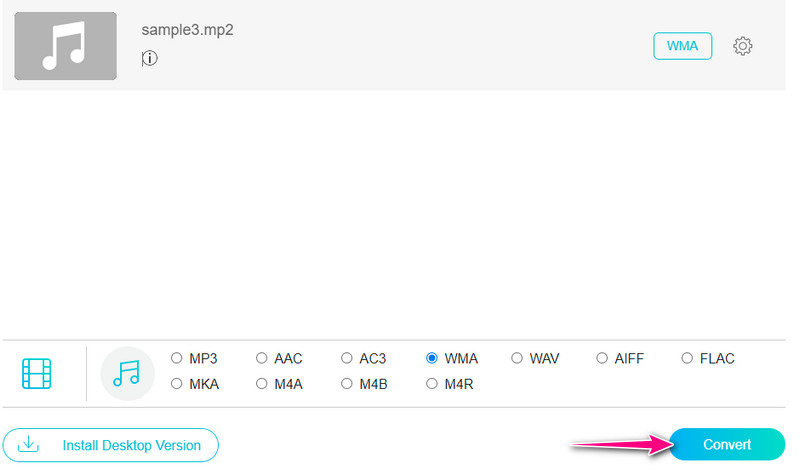
Μέρος 3. Ποιος τρόπος είναι καλύτερος;
Εάν εξακολουθείτε να αναρωτιέστε ποιο πρόγραμμα να χρησιμοποιήσετε, μπορείτε να ανατρέξετε στην παρακάτω εικόνα.
| Ευκολία στη χρήση | Μετατροπή γρήγορης ταχύτητας | Συμβατότητα | |
| Μετατροπέας βίντεο Vidmore | Διαισθητική διεπαφή | Μετατρέπεται γρήγορα | Windows και Mac |
| Vidmore Free Video Converter Online | Φιλικό προς το χρήστη | Εξαρτάται από τη σύνδεση στο διαδίκτυο | Windows, Mac και Web |
Και τα δύο προγράμματα είναι αποτελεσματικά και αποδοτικά για τη μετατροπή MP2 σε WMA. Αλλά είναι προφανές ότι αν θέλετε να κάνετε μετατροπή άνετα χωρίς να εγκαταστήσετε τίποτα, η online λύση είναι κατάλληλη. Από την άλλη πλευρά, η εφαρμογή για επιτραπέζιους υπολογιστές είναι κατάλληλη εάν δεν είναι πάντα διαθέσιμη σύνδεση στο Διαδίκτυο.
Μέρος 4. Συχνές ερωτήσεις από MP2 σε WMA
Πώς μπορώ να δημιουργήσω ένα αρχείο WMA;
Μπορείτε να χρησιμοποιήσετε διάφορα προγράμματα για να δημιουργήσετε μια έκδοση WMA οποιουδήποτε αρχείου ήχου. Πάρτε για παράδειγμα τα παραπάνω προγράμματα. Εφόσον αυτή η εφαρμογή υποστηρίζει το WMA ως μορφή εξόδου, θα μπορείτε να δημιουργήσετε ένα αρχείο WMA από οποιοδήποτε αρχείο ήχου.
Μπορώ να μετατρέψω το WMA σε MP3 στα Windows 10;
Ναί. Απλώς πρέπει να αναζητήσετε μια εφαρμογή συμβατή με Windows PC ή Windows έκδοση 10. Για παράδειγμα, μπορείτε να χρησιμοποιήσετε το Vidmore Video Converter για να μετατροπή WMA σε MP3.
Ποιο πρόγραμμα μπορώ να χρησιμοποιήσω για να παίξω WMA;
Μπορείτε να χρησιμοποιήσετε μια συσκευή αναπαραγωγής πολυμέσων VLC ως WMA player για να ανοίξετε το WMA στον υπολογιστή σας Mac ή Windows. Εγγενώς, μπορείτε να παίξετε WMA χρησιμοποιώντας το Windows Media Player στον υπολογιστή σας με Windows.
συμπέρασμα
Μετατροπή MP2 σε WMA δεν χρειάζεται να είναι περίπλοκο. Εάν χρησιμοποιείτε μια κατάλληλη, μπορείτε να μετατρέψετε τη μορφή πολυμέσων με λίγη έως καθόλου προσπάθεια. Από την άλλη, μπορείτε να επιλέξετε τη μέθοδο που ταιριάζει στις προτιμήσεις σας. Είτε κάνετε μετατροπή online είτε εκτός σύνδεσης χρησιμοποιώντας ένα πρόγραμμα επιτραπέζιου υπολογιστή.


